PhotoShop為普通風景照片調出夢幻綠色調
時間:2024-02-08 07:30作者:下載吧人氣:29

在這篇教程中我們將學習強烈的改變照片色調和情緒的方法。你會發現處理過的照片簡直是脫胎換骨一樣。順便我還會展示如何給照片添加一些霧氣繚繞的效果。這種改變照片色調的方法對那些相對較暗的和缺乏色彩寬度的照片非常適用。我們會使用到很多的圖像調整工具。蒙版和圖層混合的技巧。
先看一下原片和處理后的照片

這是處理后。是不是很贊?!

下面是降低飽和度的版本。效果同樣很棒。

1、在PS中打開原片。復制背景層。
現在我們能在畫面的左下角看見很多石頭。因為我們這幅圖要制作成一個虛幻的。柔軟的風格。所以我們要先處理掉這些石頭。對復制層執行高斯模糊。
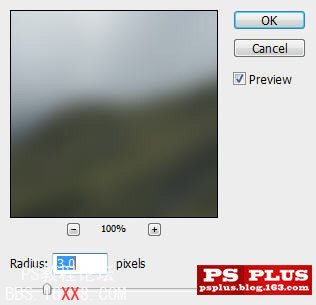
我們為復制層添加一個蒙版。在蒙版上用軟頭黑色畫筆涂抹下圖選區內區域。

現在我們看到左下角的石頭已經變軟了

2、下面我們合并圖層。命名這一層為背景層。把背景層復制3份。將這3分副本全都移動到圖層面板頂端。將這3層中最下面的一層的混合模式改為顏色減淡。你將得到如下效果。

將3層中的中間一層混合模式設為正片疊底。你將得到如下效果

將最上面一層混合模式設為濾色。執行高斯模糊

我們為這一層添加蒙版。用黑而軟的畫筆涂抹下圖中選取內區域

設置該層不透明度為75%。你將得到如下效果。

如你所見。整個畫面已經變得柔和多了。這正是我們想要的。

3、現在我們進入有趣的部分了。給照片添加云霧效果。其實方法很簡單。漸變填充而已^^
我們在圖層面板最下面點擊添加調整層按鈕。在所有圖層頂端添加一個漸變填充層。黑到白。線性。90度。100%縮放
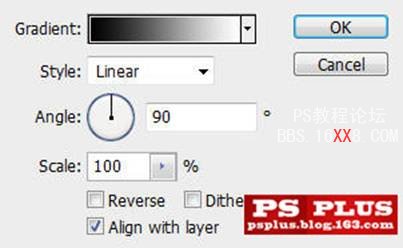
將這個漸變填充層復制3份副本。為最上面的填充層副本添加一個如下所示的蒙版

設置該層混合模式為濾色。不透明度為35%。效果如下

為中間的復制層添加蒙版。在蒙版上拉兩個如下所示的漸變

設置該層不透明度為60%。混合模式為顏色減淡。效果如下。

為三層中的最下面一層添加如下蒙版。大部分區域使用軟頭畫筆。箭頭所示的部分使用我們下載的云彩筆刷

改變混合模式為濾色。不透明度為70%。效果如下

4、為使圖片更具深度。我們添加一個曲線調整層。

效果如下。

可選地:我發現調整之后圖片的下部過暗了。于是我為調整層添加了蒙版。同樣也是拉若干個徑向漸變。前景色(#a4a4a4)到透明.
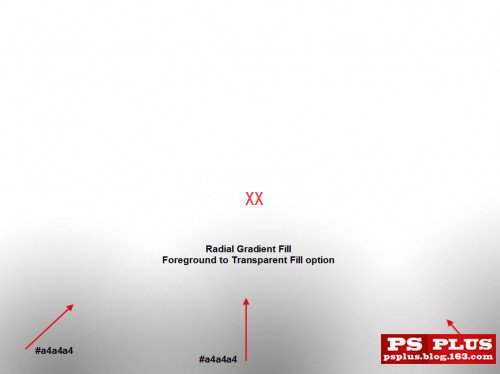
這樣圖片底部就被提亮了。

5、現在你可能會想到。畫面的天空部分有些空。好。我們用下載的云彩筆刷可以輕易的改善這一部分。給它添加更多的變化。
使用吸管工具吸取箭頭所示位置的顏色
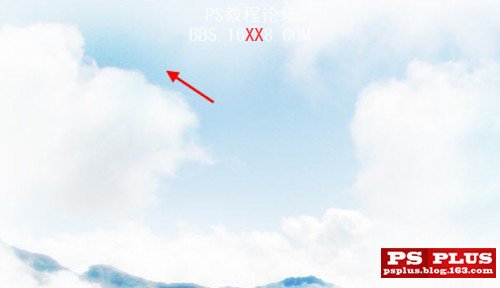
在所有圖層頂端新建一層。選擇畫筆用具。隨意挑選你喜歡的云彩筆刷。使用50%的不透明度和流量。在新層上畫上一些藍色。

下面我們還要整體調節一下。在所有圖層頂端新建一個色彩平衡調整層。設置如下。
陰影
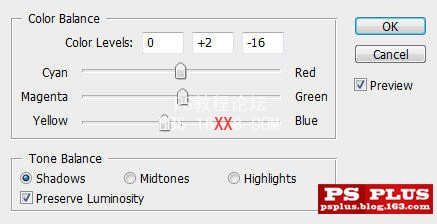
中間調。

高光。
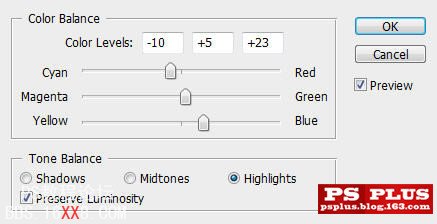
下面就是最終效果了。

當然你還可以自由發揮一下。添加一些你喜歡的濾鏡或者是紋理效果。就像教程開頭展示的兩個版本那樣。自己動手吧

網友評論